iTunesで「iPhoneのドライバがインストールされていません」が出た時の対策
パソコンでiTunesを使って、、iPhoneとの同期が出来なくなりました。繋げた際、「iPhone用のドライバがインストールされていません」というメッセージが出て、どうしたら良いでしょうか?この記事を読んだら、問題を解決するかもしれません。
iTunesの同期が出来ません。「このiPhoneに必要なドライバーがインストールされていません。Windows Updateの設定を確認しで下さい」って出てきます。パソコンに疎いのでなんのことかさっぱりなんです。
Yahoo 知恵袋 から
パソコンでiTunesを使って、iPhoneと同期することはよくありますね。しかし、お使いのWindowsまたはMacパソコンをアップデートした後、iTunesとiPhoneの同期ができなくなっています。「iPhone用のドライバがインストールされていません」というメッセージが表示されています。どうしますか?またはパソコン初心者にとって、ドライバとは何だろうと思いますよね。また、どうやって、ドライバーをインストールしますか?このガイドはiTunesとiPhoneを接続する時、「ドライバがインストールされていません」が出た場合の対策をご紹介します。
♦ドライバーをインストールさせることで、iPhoneをWindows 10が察知して使用できるシステムです。
目次隠す
iTunesで「iPhoneのドライバがインストールされていません」が出た時の対策
対策1.iTunesを最新バージョンにアップデートする
iTunesを開く > 「ヘルプ」 > 「更新プログラム」をクリックします。もしiTunesのバージョンが最新ではない、「新しい」バージョンのiTunesを利用できます。今すぐダウンロードしますか?」というメッセージが表示されます。「iTunesをダウンロード」をクリックしてください。
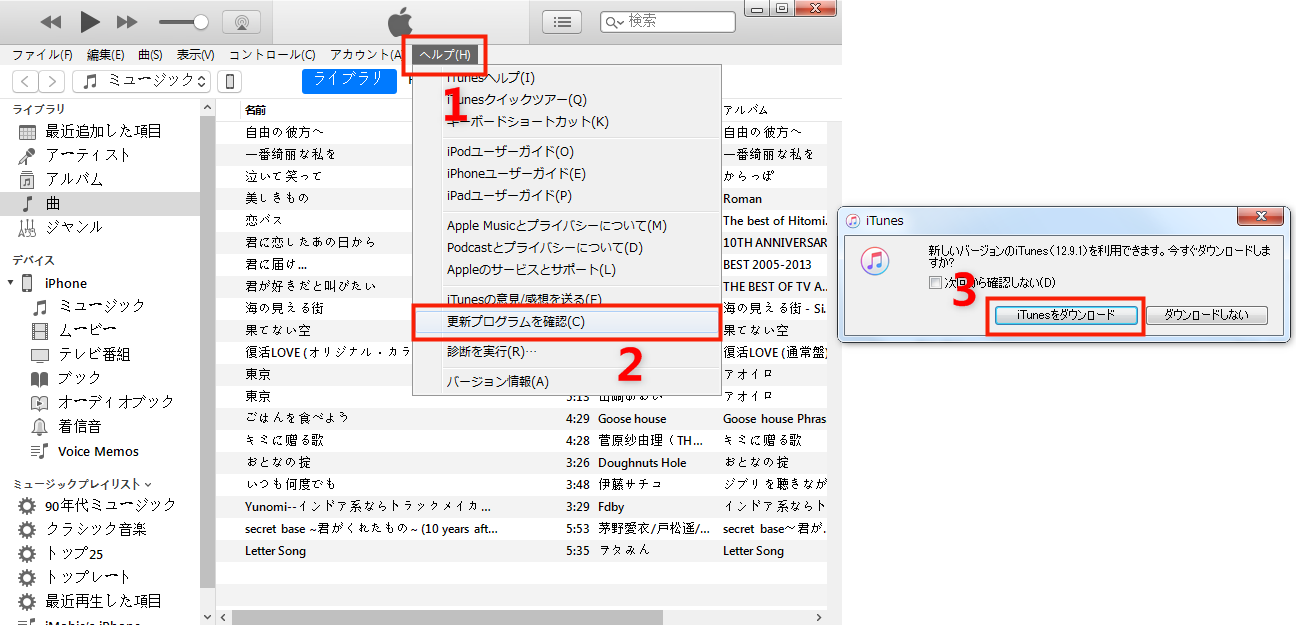
「iPhoneのドライバがインストールされていません」が出た時の対策 – iTunesをアップデート
対策2.パソコンでiPhoneのドライバーがインストールされているかチェック
USBケーブルでiPhoneをパソコンに接続する時、自動的に察知してドライバーをインストールするのが一般的です。「iPhoneのドライバがインストールされていません」が表示されたら、一度抜いてから、してみるのもいいでしょう。
対策3.ドライバを更新
Step 1.iPhoneのロックを解除し、ホーム画面を表示します > iPhoneをPCに再接続します。
Step 2.「スタート」ボタンをクリックしたまま押し続け (または右クリックして)、「デバイス マネージャー」を選択します。
Step 3.「ポータブル デバイス」セクションを探します。
Step 4.接続したiPhoneを探し、そのデバイス名を右クリックして、「ドライバの更新」を選択します。
Step 5.「ドライバー ソフトウェアの最新版を自動検索します」を選択します。
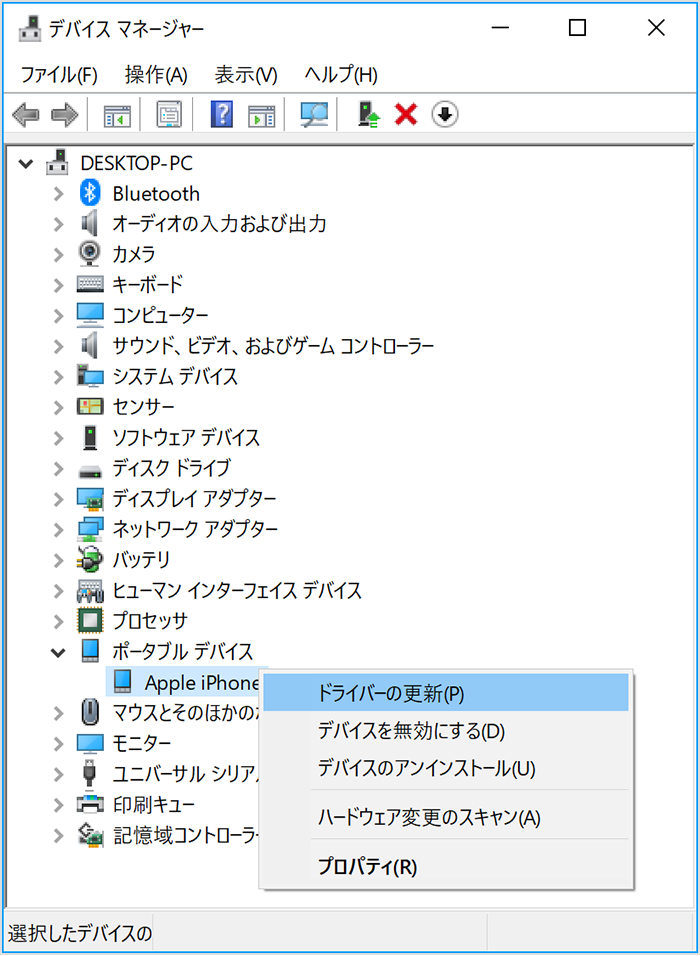
「iPhoneのドライバがインストールされていません」が出た時の対策 – ドライバを更新
対策4.Apple Mobile Device USB Driver(ドライバ)を再インストール
Apple Mobile Device USB Driver(ドライバ)がインストールされていないと、iPhoneとWindowsを繋ぐことはできません。
以下の手順にそって、Apple Mobile Device USB Driver を再インストールしてください:
Step 1.iPhoneをコンピュータから取り外します。iTunes が開いたら、閉じます。
Step 2.iPhoneのロックを解除し、ホーム画面を表示します。また、USBケーブルでiPhoneをPCに接続します。
Step 3.キーボードの「Windows + R」キーを押して、「ファイル名を指定して実行」コマンドをアクセスします。
Step 4.「ファイル名を指定して実行」ウインドウに以下の通りに入力します > 「OK」をクリックします。
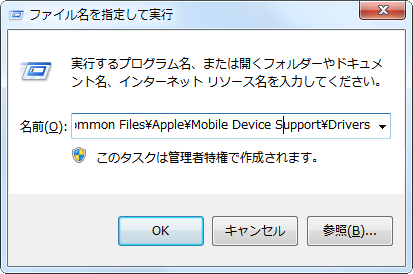
「iPhoneのドライバがインストールされていません」が出た時の対策 – ドライバを再インストール
Step 5.「usbaapl64.inf」ファイルまたは「usbaapl.inf」ファイルを右クリックして「インストール」を選択します。必ず、拡張子が「.inf」のファイルをインストールしてください。
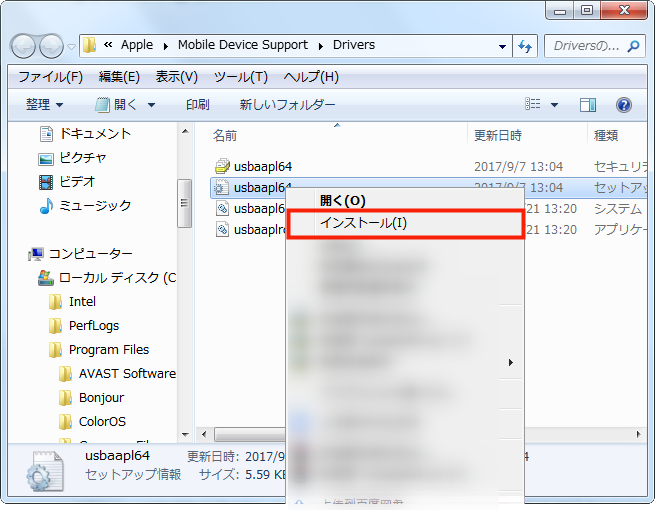
「iPhoneのドライバがインストールされていません」が出た時の対策 – ドライバを再インストール
Step 6.コンピュータからiPhoneを取り外して、コンピュータを再起動します。
Step 7.お使いのiPhoneをコンピュータに再び接続して、iTunesを開きます。
対策5.Apple Mobile Device USB Driver(ドライバ)を再起動
Step 1.iTunesをときます。またiPhoneが接続されている場合は、接続を外します。
Step 2.コンピュータのキーボードで「Windows + R」キーを同時に押して、「ファイル名を指定して実行」コマンドに開きます。
Step 3.「services.msc」と入力して「OK」をクリックします。
Step 4.「Apple Mobile Device Service」を右クリックして、ショートカットメニューの「プロパティ」をクリックします。
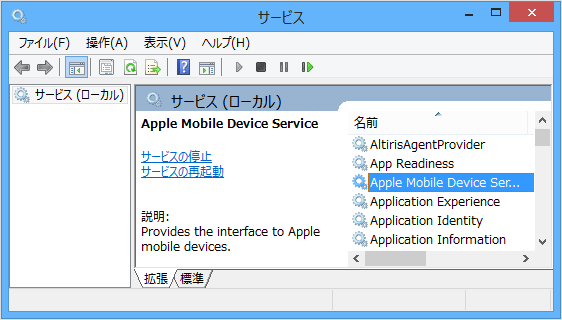
「iPhoneのドライバがインストールされていません」が出た時の対策 – ドライバを再起動
Step 5.「スタートアップの種類」ポップアップメニューを「自動」に設定します。
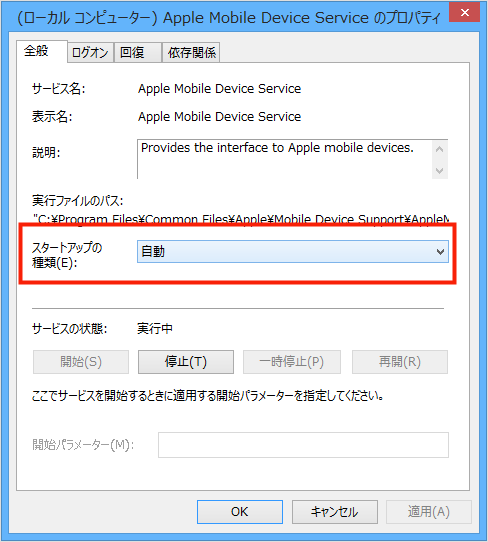
「iPhoneのドライバがインストールされていません」が出た時の対策 – ドライバを再起動
Step 6.「停止」をクリックしてサービスを停止します > サービスが停止したら、「開始」をクリックしてサービスを開始します > 「OK」をクリックします。
Step 7.コンピュータを再起動します > iTunes を起動してiPhoneを接続します。
対策 6. 1クリックでiTunesがiPhoneに接続できない問題を修復
もし上記の方法を使っても解決できない、または、より簡単な操作手順で修復したいなら、この対策6を参考にしてください。
1クリックでiTunesがiPhoneに接続できない問題を修復したいなら、iOSデバイス向け専用の修復ソフト – AnyFixをダウンロードする必要があります。AnyFixはiOS修復&iTunes修復ツールとして、130種類以上のiOS、iPadOS、tvOSのシステム問題や200種類以上のiTunesエラーを安全に修復できます。
AnyFixを使えば、「iTunes同期が遅い」、「iPhoneがiTunesに表示されない」、「iTunesバックアップが終わらない」、「iTunesエラー」などのiTunesエラーをカンタンに修復できます。
それでは、さっそくAnyFixでiTunesエラーの修復手順を一緒にみてみましょう。
1. AnyFixを起動 > 右の「iTunes修復」機能をクリックします。「iTunesがiPhoneに接続できない」問題を解決するために、iPhoneをパソコンに接続する必要があります。

システム修復-1
2. 「iTunes同期/CBDエラー」を選択 > 「今すぐ修復」ボタンをクリックします。
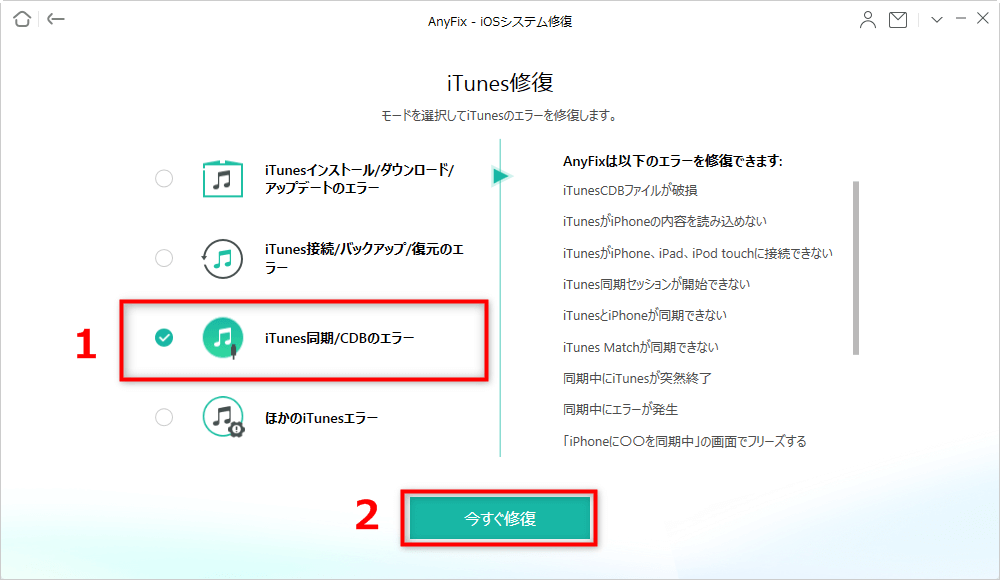
「iTunes同期/CBDエラー」を選択
3. 次の画面でAnyFixで修復できる問題の種類を確認し、「今すぐ修復」ボタンをクリックします。
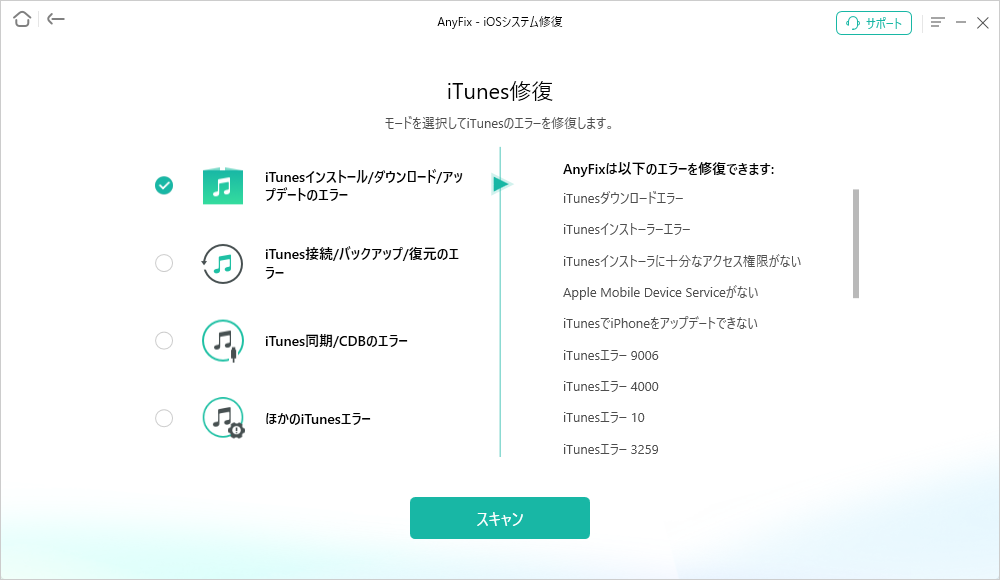
「今すぐ修復」ボタンをクリック
4. 完了するまで、少し時間がかかりますので、少々お待ち下さい。数十秒にわたって、修復が完了しました。それでiTunesを起動して、もう一度iPhoneと同期しましょう。
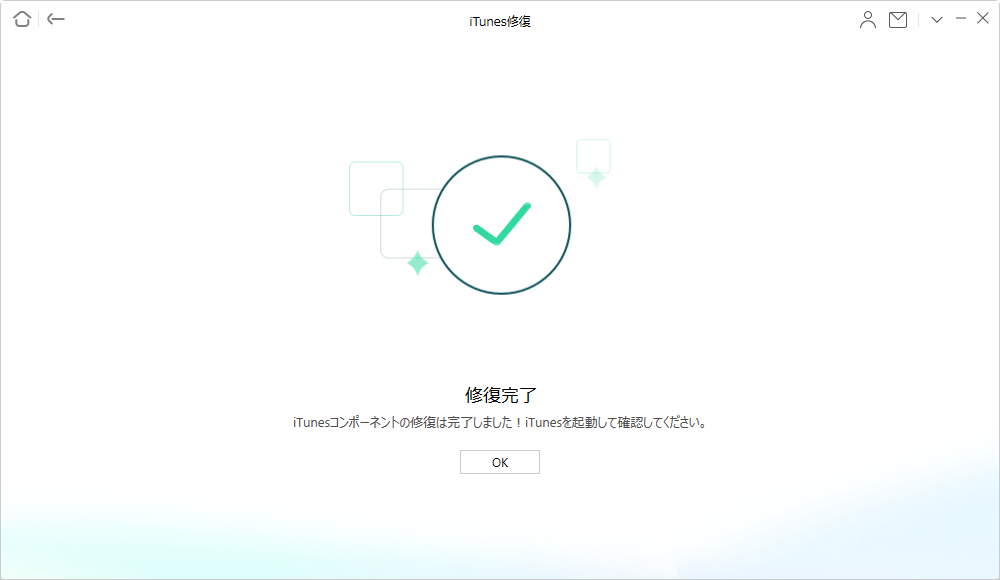
修復完了
対策 7. AnyUnlock APPを利用して、Wi-FiでiTunes(PC)とiPhoneを同期する
もし以上の方法を利用して、また問題を解決できないなら、 AnyUlock APPを利用して、PCとiOSデバイス間でデータを同期してみてください。AnyTrans APPはiTunesを利用しなくても、Wi-FiだけでデバイスとPC・スマホ間でデータを同期できます。そして、このアプリを利用したら、PCとデバイス間でデータを移す際、次のようなこともできます:
- USBケーブルもiTunesも必要なく、自由でiPhoneとパソコンでデータを転送できる
- 音楽、ビデオ、写真、PDFファイルなどの様々なデータをサポートする
- iPhoneとパソコンだけでなく、iPhoneとiPad・iPod間、iPhoneとクラウド間もデータを共有できる
- 無料でこのアプリを利用できる
それでは、さっそく、このアプリを利用して、「iPhone用のドライバがインストールされていません」問題を解決してみましょう。
Step 1.AnyUnlockを無料ダウンロードして起動します。
Step 2. 「iTunesバックアップの暗号化を解除」機能をクリックしてください。

「iTunesバックアップの暗号化を解除」機能をクリック
Step 3.iPhoneをUSBケーブルでパソコンと接続してから「今すぐ解除」をクリックします。
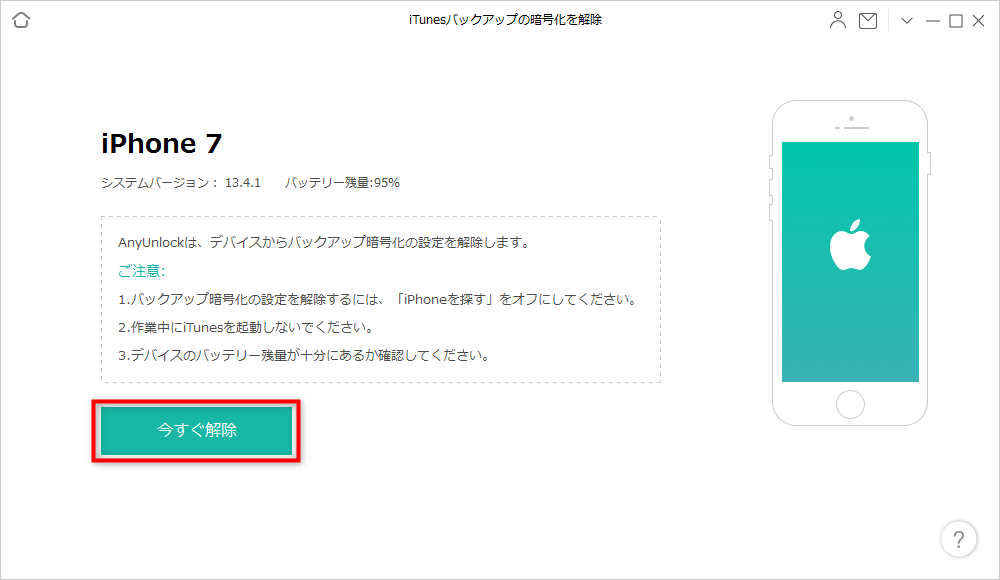
iPhoneのバックアップのロックを解除する方法
Step 4.解除プロセスを少々待ってください。
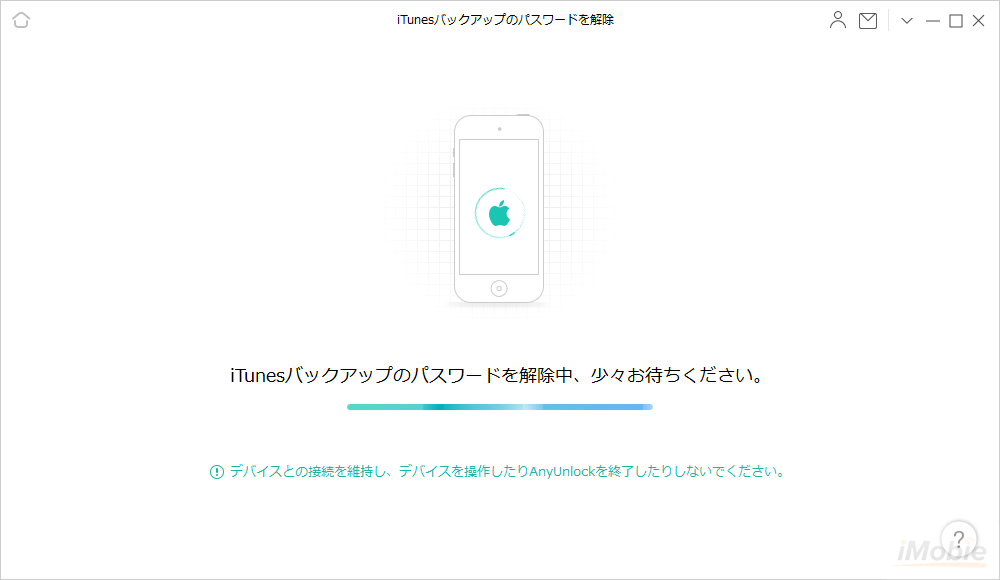
iPhoneのバックアップのロックを解除する方法
Step 5.すると、画面指示に従って初期設定を行って利用されます。

iPhoneのバックアップのロックを解除する方法
最後に
以上はiTunesとiPhoneを接続する時、「iPhone用のドライバがインストールされていません」というメッセージが表示された時の対策です。いかがでしょうか?iTunesとiPhoneを接続する時、ドライバが必要です。今すぐこの問題を解決しましょう。ぜひAnyFixを無料ダウンロードして試してみてくださいね。
もしこの記事がお役に立てれば「いいね」、「共有」をお願いします。

